Данная процедура служит для моделирования параметрического мультивидового элемента — распределительной коробки. Выполняется добавление прямоугольника, создание профилей, применение модификаторов для создания самой коробки и добавление геометрии для создания съемных стенок.
- В обозревателе элементов щелкните правой кнопкой мыши на элементе "Плоскость XY" и выберите команду "Добавить профиль"
 "Прямоугольник".
"Прямоугольник". Более подробную информацию о профилях см. в разделе "Профили".
- В области моделирования задайте первый угол, а затем второй угол.
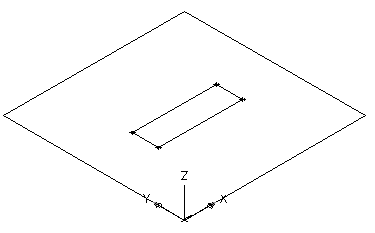
Для верхней грани создается прямоугольный профиль, который добавляется к узлу "Плоскость XY" в обозревателе элементов. Также к узлу "Плоскость XY" добавляются ограничения для прямоугольного профиля.
- В обозревателе элементов щелкните правой кнопкой мыши на элементе "Модификаторы" и выберите команду "Добавить выдавливание".
Более подробную информацию о модификаторах см. в разделе "Модификаторы".
- В области моделирования выберите прямоугольный профиль.
Открывается диалоговое окно "Модификатор выдавливания".
- В разделе "Завершение" выберите для параметра "Тип" значение "Глухой конец", введите значение 15" (381 мм) для параметра "Расстояние" и установите флажок "Обратить". Нажмите "OK".
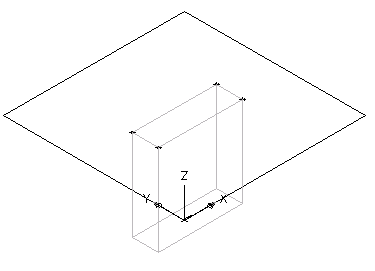
Создается параллелепипед, представляющий распределительную коробку. К узлу "Модификаторы" в обозревателе элементов добавляется модификатор выдавливания.
- Для добавления съемной стенки в обозревателе элементов щелкните правой кнопкой мыши на элементе "Плоскость XY" и выберите команду "Добавить геометрию"
 "Точка".
"Точка". - В области моделирования задайте точку рядом с центром верхней грани распределительной коробки и нажмите клавишу Enter.
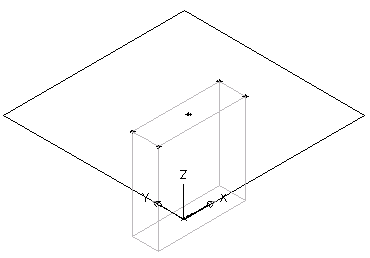
- Для наложения на точку ограничения как на точный центр верхней грани распределительной коробки в обозревателе элементов щелкните правой кнопкой мыши на элементе "Плоскость XY" и выберите команду "Добавить ограничения"
 "Равное расстояние".
"Равное расстояние". - В области моделирования задайте пары геометрических ограничений.
Для первой пары укажите точку в центре верхней грани распределительной коробки и нижнее левое ребро прямоугольного профиля.
Для второй пары укажите точку в центре верхней грани распределительной коробки и верхнее правое ребро прямоугольного профиля.
Прим.: При добавлении ограничений может выдаваться сообщение о том, что геометрия не ограничена определенным количеством размеров. Данные сообщения имеют исключительно информационное назначение, они помогают в ходе процедуры моделирования. Рекомендуется во избежание нежелательных результатов добавлять для определения формы элемента минимальное количество ограничений. - Повторите операции этапов 8 и 9 для связи ограничением центральной точки и верхнего левого и нижнего правого ребер верхней грани.
Модель распределительной коробки обновляется с учетом заданных ограничений.
- В обозревателе элементов щелкните правой кнопкой мыши на элементе "Плоскость XY" и выберите команду "Добавить профиль"
 "Круг". Совет: Возможно, удобнее будет добавлять съемную стенку на виде сверху, а не на виде, соответствующем направлению взгляда на модель. Чтобы изменить вид, перейдите на
"Круг". Совет: Возможно, удобнее будет добавлять съемную стенку на виде сверху, а не на виде, соответствующем направлению взгляда на модель. Чтобы изменить вид, перейдите на
 раскрывающийся список "Виды"
раскрывающийся список "Виды" .
.
- В области моделирования с использованием объектной привязки укажите точку в центре верхней грани распределительной коробки в качестве центра окружности, введите значение радиуса .5" (13 мм) и нажмите клавишу Enter.
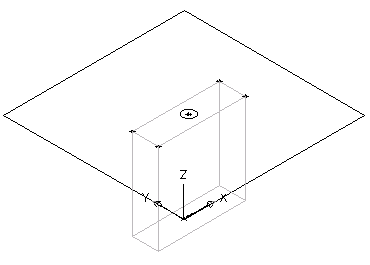
Создается круговой профиль. Он добавляется к элементу "Плоскость XY" в обозревателе элементов.
- Для связи ограничением кругового профиля с центром верхней грани в обозревателе элементов щелкните правой кнопкой мыши на элементе "Плоскость XY" и выберите команду "Добавить ограничения"
 "Концентричность".
"Концентричность". - В области моделирования выберите круговой профиль в качестве первого геометрического элемента и центральную точку верхней грани в качестве второго геометрического элемента.
- В обозревателе элементов щелкните правой кнопкой мыши на элементе "Модификаторы" и выберите команду "Добавить выдавливание".
- В области моделирования выберите круговой профиль.
Открывается диалоговое окно "Модификатор выдавливания".
- В разделе "Завершение" выберите для параметра "Тип" значение "Глухой конец", введите значение 2" (51 мм) для параметра "Расстояние" и установите флажок "Обратить". Нажмите "OK".
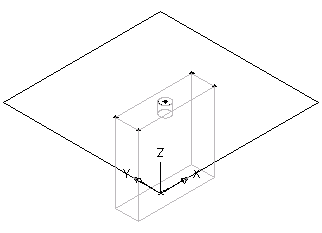
Создается цилиндр, представляющий съемную стенку. К узлу "Модификаторы" в обозревателе элементов добавляется модификатор выдавливания.